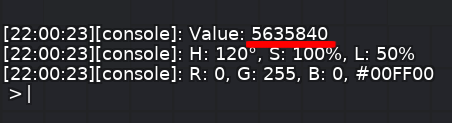Binds/zh: Difference between revisions
No edit summary Tags: mobile web edit mobile edit |
No edit summary |
||
| Line 92: | Line 92: | ||
[[File:Colors.png|色值]] | [[File:Colors.png|色值]] | ||
记住这个色值后使用以下绑定可以快速设置颜色: | |||
bind {{color|green|[按键]}} {{color|blue|player_color_body}} {{color|purple|5635840}} | bind {{color|green|[按键]}} {{color|blue|player_color_body}} {{color|purple|5635840}} | ||
当然色值可以使用十六进制的RGB值来代替,使用时需要在数值前方添加符号$,具体方法如下: | |||
bind {{color|green|[按键]}} {{color|blue|player_color_body}} {{color|purple|$00FF00}} | bind {{color|green|[按键]}} {{color|blue|player_color_body}} {{color|purple|$00FF00}} | ||
在色值一项,也可以直接使用某些颜色名:{{color|red|红色}}'''red''',{{color|yellow|黄色}}'''yellow''',{{color|green|绿色}}'''green''',{{color|cyan|青色}}'''cyan''',{{color|blue|蓝色}}'''blue''',{{color|magenta|品红色}}'''magenta''',{{color|gray|白色}}'''white''',{{color|gray|灰色}}'''gray''',{{color|black|黑色}}''' black'''。 | |||
<span id="Emotes"></span> | <span id="Emotes"></span> | ||
==== | ==== 表情 ==== | ||
emote(表情)指令可以让您在不使用表情选择器下快速发出表情。 | emote(表情)指令可以让您在不使用表情选择器下快速发出表情。 | ||
Revision as of 02:10, 3 July 2023
DNet客户端拥有一系列的指令与设置(或者参照[官方网站])能够与您键盘和鼠标的几乎所有按键绑定,对于常用指令来说使用绑定好的按键可以避免每次使用该指令时麻烦的键入。当然这些指令也可以直接在控制台(默认使用F1按键打开)启用。
语法
单指令绑定
bind [按键] [设置/指令] [可选参数]
上面一条是单指令绑定的基本语法。
- [按键]:键盘和鼠标上您所选的某个按键。
- [设置/指令]:您可以在官方网站(客户端设置/客户端指令)或站内页面(设置和指令)查阅所有可用设置和指令。
- [参数]:您想要调整的设置或指令的变量或者可选参数。(仅有某些设置需要使用参数,指令和某些设置无需参数)
倘若您不知道某个按键的名称,可以在这个页面中查找,亦或者在游戏设置 > 控制中随意找一格按下你想要的按键,在更改按键功能的同时便会显示按键名称,之后记得将它改回去,否则会影响原有的按键功能。您也可以将修饰键ctrl、⇧ Shift、alt和GUI键(即Windows的⊞ Win、Mac的⌘ Command、Linux的Super)一起绑定使用,使用ctrl时语法如下:
bind ctrl+[按键] [设置/指令] [参数]
注意:修饰键作为绑定的唯一按键而不是在组合键中使用时,可能需要添加 left(左)和 right(右)的首字母来区分左右两侧的不同按键。例如左⇧ Shift的绑定如下:
bind lshift [设置/指令] [参数]
多指令绑定
您可以使用分号将多条设置与指令写成长句绑定到单一按键上,并通过特定的引用方式(如双引号")将它们嵌套,理论上这一长句没有长度限制,但是实际上客户端一次只能接受255个字符:
bind [按键] "[设置/指令] [参数];[设置/指令] [参数]"
注意在两个双引号"之间的部分当作一个整体,实际上上面例子中按键之后的部分可以看作是单指令绑定中的设置/命令而没有输入可选参数,使用双引号的另一个作用是方便断句,分号前后的部分不会因为分号的存在而被当作两个不同句子。当您按下此按键后,所有绑定到这个按键的设置与指令会在同一时间被激活,而不是依次激活。如果您想它们依次激活,您可以将它们分别绑定到不同的按键上,依次按下以激活,或者利用配置文件的嵌套让您多次按下同一按键时顺序激活不同的设置与指令。
嵌套绑定
您可以使用一对双引号将一条绑定嵌套在另一绑定中,但是由于英文的双引号没有正反的区分,同时存在多对双引号的句子可能产生歧义,为此需要使用转义字符反斜杠 \ 区分不成对的双引号,下面这个例子展示了两层嵌套的情况:
bind [按键] "bind [按键] \"[设置/指令] [参数]; bind [按键] \\\"[设置/指令] [参数] \\\"\""
可以看到在第二层嵌套时使用的反斜杠是三个而不是两个,这是因为根据语法规范,被双引号引用的句子里的特殊字符需要进行转义,也就是说特殊字符比如双引号本身需要在其前面添加一个反斜杠,但是反斜杠也是特殊字符,在上述例子中,连续三个斜杠的奇数(单数)位置的斜杠是用来转义的,第一个斜杠对第二个斜杠进行了转义,第三个斜杠对双引号进行了转义,于是第二个反斜杠和双引号从带有特定功能的特殊字符转变为普通的没有功能的字符,这两个字符变成了和第一层嵌套一样的结构。客户端的字符长度限制为255,而每一层嵌套的反斜杠数量为上一层的反斜杠数量乘二加一,其原因会在后文说明。倘若您使用六层嵌套,反斜杠数量将会是240个(1*2 + 3*2 + 7*2 + 15*2 + 31*2 + 63*2),这样您只剩15个字符可键入,因此只能接受最多五层嵌套。每一层的反斜杠数量如下:
第一层:1 \ " 第二层:3 \ \ \ 第三层:7 \ \ \\ \ \ \ " 第四层:15 \ \ \\ \ \ \\ \ \ \\ \ \ \ " 第五层:31 \\\\\\\\\\\\\\\\\\\\\\\\\\\\\\"
可以看到将每一层奇数(单数)位置的反斜杠去掉后得到的正好就是上一层的反斜杠,这正是上文提到的每层反斜杠为2n+1的原因,n是上一层的反斜杠数量,实际上2n+1 = n + n + 1,其中n个是上一层应该有的反斜杠,另外n个是转义反斜杠使用的反斜杠,剩下 1 个是转义双引号使用的反斜杠。如果您仍感到疑惑,可看下方的拆解:
bind [按键] "bind [按键] \"[设置/指令] [参数]; bind [按键] \\\"[设置/指令] [参数]; bind [按键] \\\\\\\"[设置/指令] [参数] \\\\\\\" \\\" \" "
注意:你无法通过以上代码使一个cfg文件运行。这个例子只是为了清晰的展示出嵌套的用法。
实用设置与指令
切换键
切换(Toggle)指令可以让您使用单个按键切换设置/指令的可选参数的两个值。客户端中有两种切换键的用法:
- toggle:在按下按键时在两个参数值之间切换一次。
- +toggle:在按住按键时启用第一个参数值,松开按键时启用第二个参数值。
bind [按键] toggle [设置] [参数1] [参数2]
bind [按键] +toggle [设置] [参数1] [参数2]
发言
发言(Say)是一个重要的绑定。这个指令不仅可以帮您在聊天栏中快速发言,例如快捷发送问候语,还可以使用那些聊天栏指令,例如加入组队的 /team。实际上在下面的用法示例中,say后面的内容和直接在聊天栏中键入的效果完全一致:
bind [按键] say /[聊天框指令]
bind [按键] say [聊天信息]
颜色
下面是一些可以设置或者查看颜色的客户端指令的例子:
- player_color_body
- player_color_feet
- cl_message_client_color
以上为部分例子,分别代表了玩家的皮肤身体颜色、脚颜色、客户端信息颜色。
想获取您需要的色值,可先在设定内调好,再通过F1控制台查询。例如在 设置 > Tee 里将本体身体颜色调成绿色后,可以在控制台内直接输入与其对应的参数名player_color_body
,客户端将返回这个参数的值,通常是Value:后的一串数字。
记住这个色值后使用以下绑定可以快速设置颜色: bind [按键] player_color_body 5635840
当然色值可以使用十六进制的RGB值来代替,使用时需要在数值前方添加符号$,具体方法如下:
bind [按键] player_color_body $00FF00
在色值一项,也可以直接使用某些颜色名:红色red,黄色yellow,绿色green,青色cyan,蓝色blue,品红色magenta,白色white,灰色gray,黑色 black。
表情
emote(表情)指令可以让您在不使用表情选择器下快速发出表情。
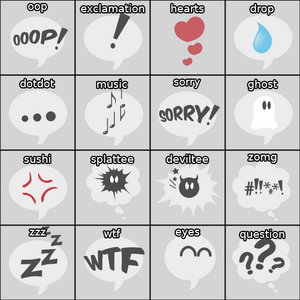
| 指令与参数 | 表情解释 | 英语原文 |
|---|---|---|
| emote 0 | 哎呀 | oop |
| emote 1 | 惊叹 | exclamation |
| emote 2 | 爱心 | hearts |
| emote 3 | 流汗 | drop |
| emote 4 | 无语 | dotdot |
| emote 5 | 哼歌 | music |
| emote 6 | 抱歉 | sorry |
| emote 7 | 鬼魂 | ghost |
| emote 8 | 发怒 | sushi |
| emote 9 | 谩骂Tee | splattee |
| emote 10 | 魔鬼Tee | deviltee |
| emote 11 | 粗鄙之语 | zomg |
| emote 12 | 打哈欠 | zzz |
| emote 13 | 什么鬼 | wtf |
| emote 14 | 笑脸 | eyes |
| emote 15 | 疑问 | question |
假如您想发出鬼魂表情时,您要输入:
bind [按键] emote 14
其它
如果您想知道某个按键的绑定,输入:
binds [按键]
当您不输入按键时,则会显示所有按键的绑定。
如果您想取消某个按键的绑定,输入:
unbind [按键]
使用配置文件
语法
对于更复杂的绑定,您可以创建并使用配置文件。
settings.cfg
[设置/指令] [参数] [设置/指令] [参数] [设置/指令] [参数]; [设置/指令] [参数] [设置/指令] [参数]; [设置/指令] [参数] bind [按键] [设置/指令] [参数] bind [按键] exec [文件名.cfg]
如上,在配置文件里,多条设置/指令可以以分号或分行分隔开。您可将您所要的设置/指令/绑定都写在单个配置文件里,然后将其绑定在按键上:
bind [按键] [settings.cfg]
备注:后缀名.cfg可以更改为任何您想要的后缀名。
路径与执行
您需要将配置文件放在配置目录中,有关于配置目录的路径,详见:《DDNet》的配置文件,配置目录在哪?
当您将配置文件放在正确的路径,您可以在F1控制台使用exec指令执行它:
bind [按键] exec [配置文件.cfg]
当您将配置文件放在配置目录下的文件夹中,您需把文件夹的名也给打上:
bind [按键] exec [文件夹/文件夹/配置文件.cfg]
toggle进阶:cfg文件
配置文件可以让您更容易的切换,您只需要创建两个配置文件:
配置文件1.cfg
[设置/指令] [参数] [设置/指令] [参数] [设置/指令] [参数] bind [按键] exec 配置文件2.cfg
配置文件2.cfg
[设置/指令] [参数] [设置/指令] [参数] [设置/指令] [参数] bind [按键] exec 配置文件1.cfg
在两个配置文件里的[按键]需为同一按键。将其中一个配置文件绑定到[按键]中:
bind [按键] exec 配置文件1.cfg
这样您每按一次按键,都会执行相对配置文件的设置/指令并将按键绑定为另一个配置文件,以此达到循环切换。您还可以在此循环内加入更多的配置文件。
自定义
Echo
echo(回应)指令可以让您更清楚的了解您执行了什么设置/指令。
[设置/指令] [参数] [设置/指令] [参数] echo 设置开 bind [按键] exec 配置文件1.cfg
这样当您按下[按键]时,聊天框内会提示“设置开”。
您更可以加上颜色:
[设置/指令] [参数] [设置/指令] [参数] cl_message_client_color red echo 设置关 bind [按键] exec 配置文件1.cfg
这样当您按下[按键]时,聊天框内会提示“设置关”。将开关定为不同的颜色,可方便您了解您执行了什么设置/指令。
注释
在配置文件里,您可使用注释:
# 以下为设置/指令 [设置/指令] [参数] [设置/指令] [参数] # 以下为将按键绑定为另一配置文件 bind [按键] exec 配置文件1.cfg
绑定例子
辅助线常开
cl_show_hook_coll_own指令能让您在不用+showhookcoll绑定(默认为S键)下显示辅助线。当您将其参数设为2时,您的辅助线会对您常显示(其他玩家不会看见)。
hook_line_on.cfg
cl_show_hook_coll_own 2 cl_message_client_color green echo Hook Line ON bind x exec hook_line_off.cfg
hook_line_off.cfg
cl_show_hook_coll_own 1 cl_message_client_color red echo Hook Line OFF bind x exec hook_line_on.cfg
将这两个配置文件放在配置目录里,并在F1控制台输入:
bind x exec hook_line_on.cfg
显示所有玩家辅助线
cl_show_hook_coll_other指令能让您看到所有玩家的辅助线。您可以直接将其添加到默认绑定中:
bind s "+showhookcoll; +toggle cl_show_hook_coll_other 2 1"
深度冻结飞行
深度冻结飞行(英语:Deep Fly)绑定可以让您的分身朝您锤击/开火。如果您的分身处于深度冻结状态,您使用此绑定锤击它时,它们也会锤击您。以此,在练习后您可与在深度冻结状态下的分身飞行(某些地图会设置成深度冻结状态下不能锤击/开火)。而如果没有被深度冻结,您也可以以此绑定取代默认的Hammerfly绑定,这能让您更好的控制分身锤击时间。
提示:如果地图作者将地图设置为 sv_deepfly 0 ,你将无法与这个深度冻结的tee进行飞行,否则该技巧能可能让玩家不以作者设想的方式来通过地图。深度冻结飞行的绑定对冻结或解冻状态下的tee仍然有效。作为地图里的玩家,这项设置是无法改变的。
cl_dummy_hammer 1是一般在设置里的分身Hammerfly绑定。使用+toggle指令就能达到在按下按键时,分身才锤击的效果,如下:
使用两个配置文件
deepfly_on.cfg
bind mouse1 "+fire; +toggle cl_dummy_hammer 1 0" cl_message_client_color green echo Deep Fly ON bind x exec deepfly_off.cfg
deepfly_off.cfg
bind mouse1 +fire cl_dummy_hammer 0 cl_message_client_color red echo Deep Fly OFF bind x exec deepfly_on.cfg
将这两个配置文件放在配置目录里,并在F1控制台输入:
bind x exec deepfly_on.cfg
使用单个配置文件
您也可以将以上两个配置文件整合:
bind x "bind mouse1 \"+fire; +toggle cl_dummy_hammer 1 0\";cl_message_client_color green; echo Deep Fly ON; bind x \"bind mouse1 +fire; cl_dummy_hammer 0; cl_message_client_color red; echo Deep Fly OFF; exec deepfly.cfg\""
将这个配置文件放在配置目录里,并在F1控制台输入:
bind x exec deepfly.cfg
备注一:配置文件中假定了您的+fire(开火)绑定在mouse1 (鼠标左键)上。
备注二:如果您使用单个配置文件,在您按住开火键时关闭绑定的话,会出现所谓卡键的情况,因为您的cl_dummy_hammer指令参数固定为1。您只能通过使用两个配置文件解决。
武器切换
cl_dummy_restore_weapon 1
您的设置默认为以上,因此当您的分身并非拿着锤子而您去使用深度冻结飞行绑定时会出现如视频中的情况,这有一定的好处。您可以将参数更改为0,让分身武器自动切换为锤子:
cl_dummy_restore_weapon 0
您也可以自行运用toggle或者配置文件将下面指令绑定至切换武器的按键上。
bind [按键] "+weapon1; cl_dummy_restore_weapon 0"
bind [按键] "+weapon5; cl_dummy_restore_weapon 1"
备注:请谨记不要使用+nextweapon和+prevweapon(默认绑定为鼠标滚轮向上和鼠标滚轮向下中)切换武器,否则将出现武器乱切换的情况。
45度角
这个绑定能让您锁死角度,只剩下八个方向(每45度):
bind x "+toggle cl_mouse_max_distance 2 400; +toggle inp_mousesens 1 200; +showhookcoll"
您需要在F1控制台输入cl_mouse_max_distance查询参数,并将400替换成查询参数;以及在F1控制台输入inp_mousesens查询参数,并将200替换成查询参数:
bind x "+toggle cl_mouse_max_distance 2 [您的参数]; +toggle inp_mousesens 1 [您的参数]; +showhookcoll"
变色Tee
要达到变色的效果,你需要将player_color_body指令绑定到移动或操作键上,例如:
bind a "+left; player_color_body red"
您可使用配置文件,以便于调整。以下为例子: rainbow_tee.cfg
bind a "+left; player_color_body red" bind d "+right; player_color_body yellow" bind space "+jump; player_color_body green" bind mouse1 "+fire; player_color_body blue" bind mouse2 "+hook; player_color_body cyan"
将这配置文件放在配置目录里,并在F1控制台输入:
exec rainbow_tee.cfg
您可使用多个配置文件,方便开关。以下为一组例子: rainbow_tee_on.cfg
bind a "+left; player_color_body red" bind d "+right; player_color_body yellow" bind space "+jump; player_color_body green" bind mouse1 "+fire; player_color_body blue" bind mouse2 "+hook; player_color_body cyan" bind x exec rainbow_tee_off.cfg
rainbow_tee_off.cfg
bind a +left bind d +right bind space +jump bind mouse1 +fire bind mouse2 +hook bind x exec rainbow_tee_on.cfg
将这两个配置文件放在配置目录里,并在F1控制台输入:
bind x exec rainbow_tee_on.cfg
您可以加入player_color_feet指令达到更有趣的变色效果。要了解关于颜色的指令。
备注:配置文件中假定了您的的绑定皆为默认绑定。
另见
- Just bind it - 实用绑定
- Take Binding to the next level, with Scripting! - 进阶绑定
- Teeworlds New Binding Tutorial by Klex - 玩家KlexMikrowelle关于绑定的教程视频